レンタルサーバーの費用を大きく下げたい人は多いでしょう。今回はお名前.comレンタルバーターの株主優待適用手順の記事を書きます。これで年間1万円費用を下げることができます。

株主優待サイトにアクセスし、株主情報を入力する
株主優待が3月中頃に到着してから、申し込み開始の4月3日(月)までに2~3週間の待ちがあります。株主番号が必要になるので、株主番号の記載された紙を捨てないように注意しましょう。
まず、下記のURLからGMOの株主優待サイトにアクセスします。
下記の画面が表示されたら下にスクロールさせます。
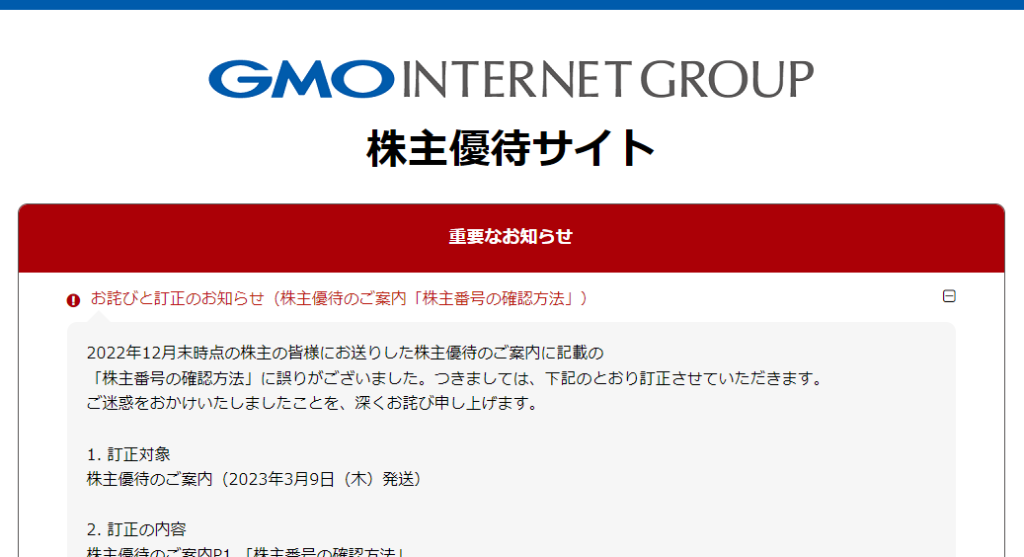
画面を下にスクロールさせて表示される「株主優待申込画面へ」のボタンをクリックします。
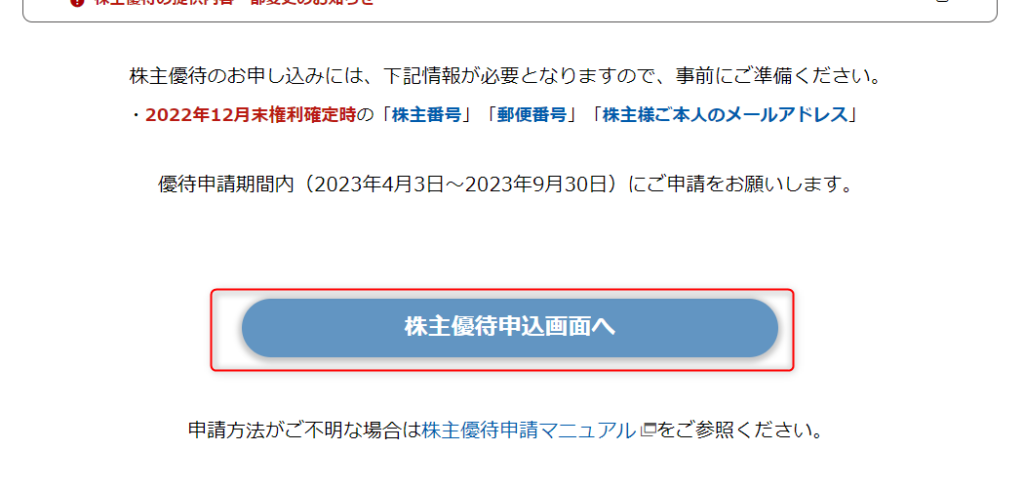
株主優待番号入力画面が表示されたら下にスクロールさせます。

株主番号と郵便番号の情報を入力します。
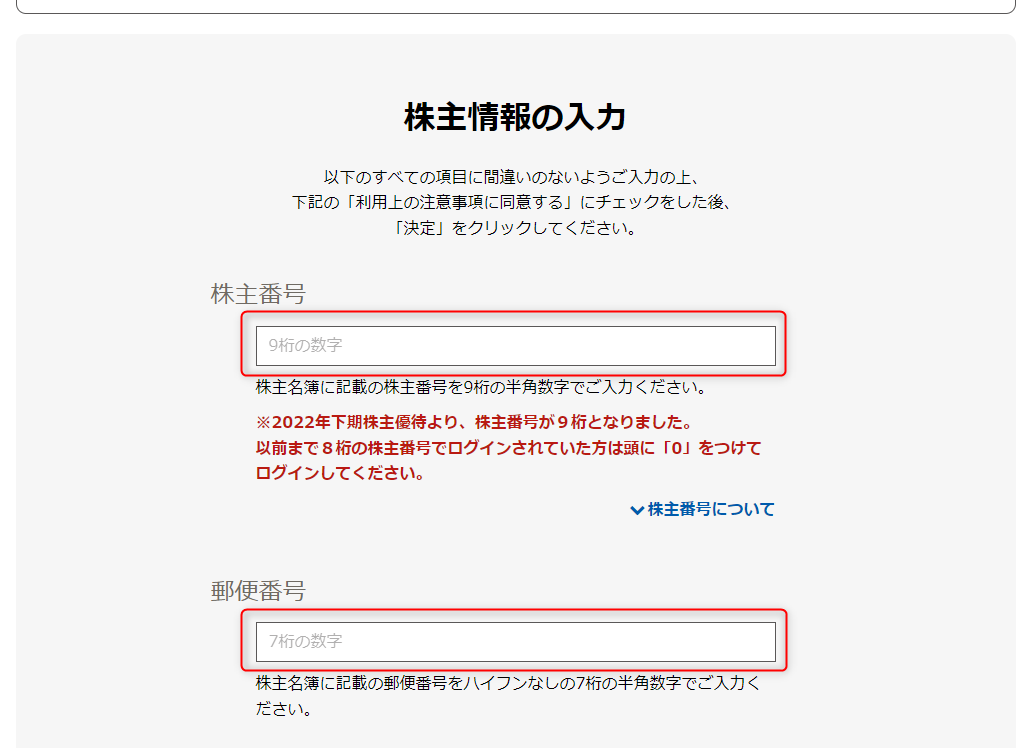
個人情報の取り扱い同意の左のチェックボックスにチェックを入れ、決定ボタンを押します。
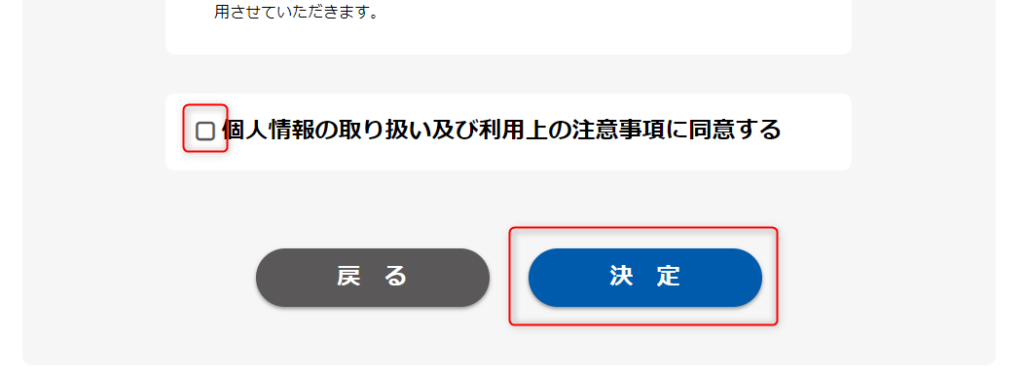
株主情報の決定を行うとメール認証画面が表示されます。ここでメールをチェックします。
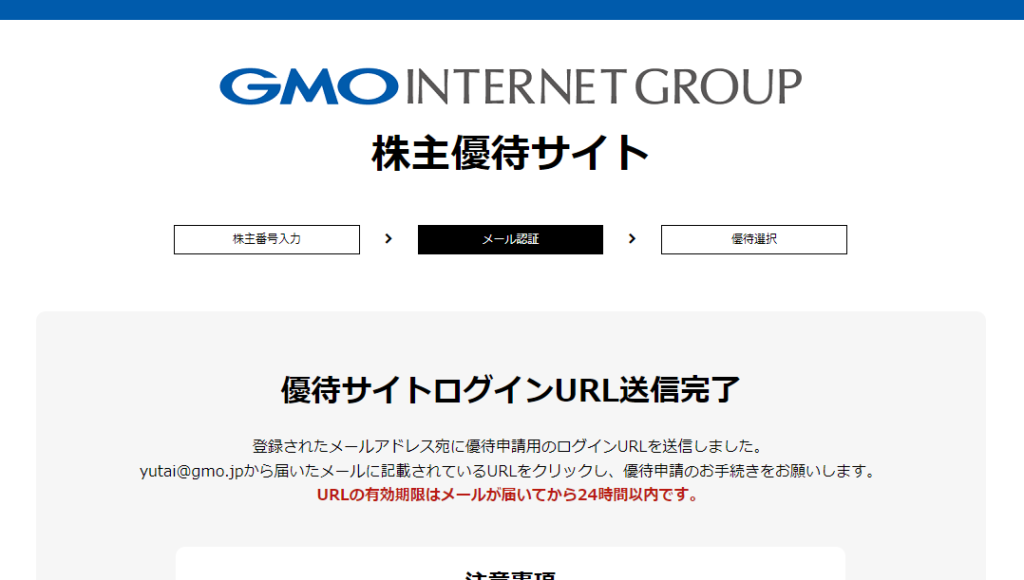
メールのURLからサービスを選んで、申し込み完了
メールで下記のお知らせが届くので、ログインURLの下に記載されたリンクをクリックします。
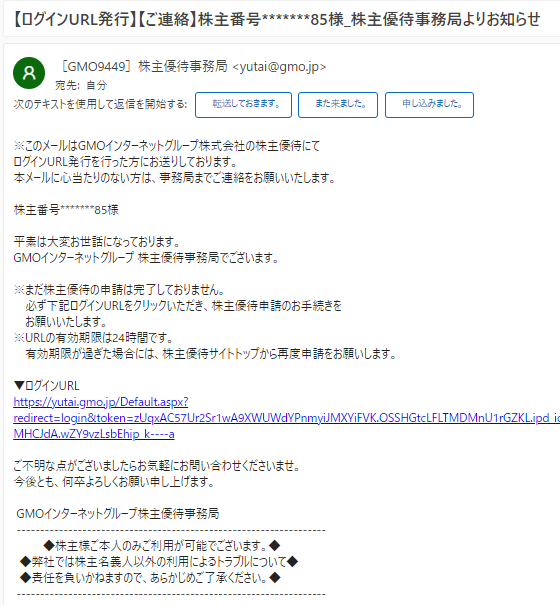
メールのURLをクリックすると優待選択の画面が表示されるので、下にスクロールさせます。
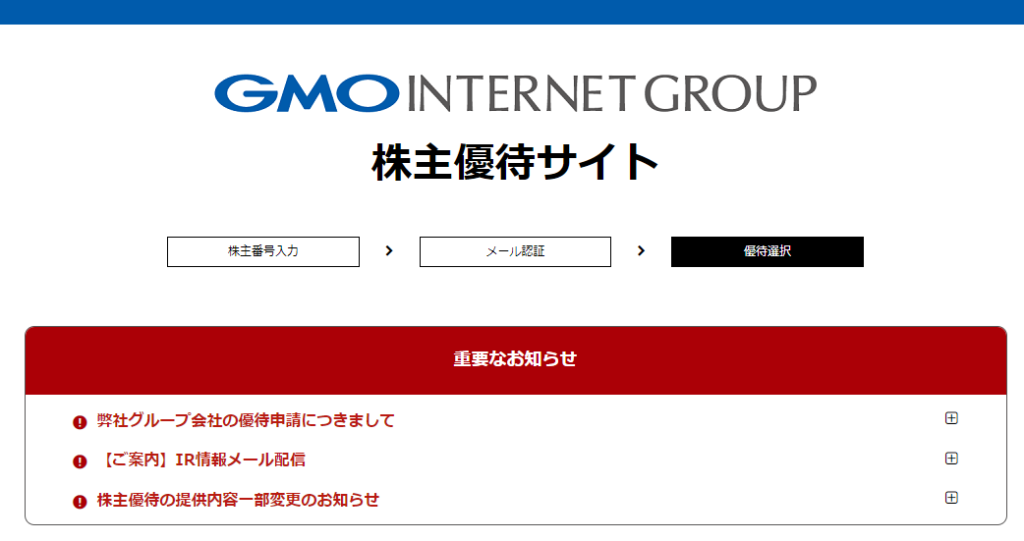
選択肢の中から、グループサービス割引の下に表示される「申請する」ボタンを押します。
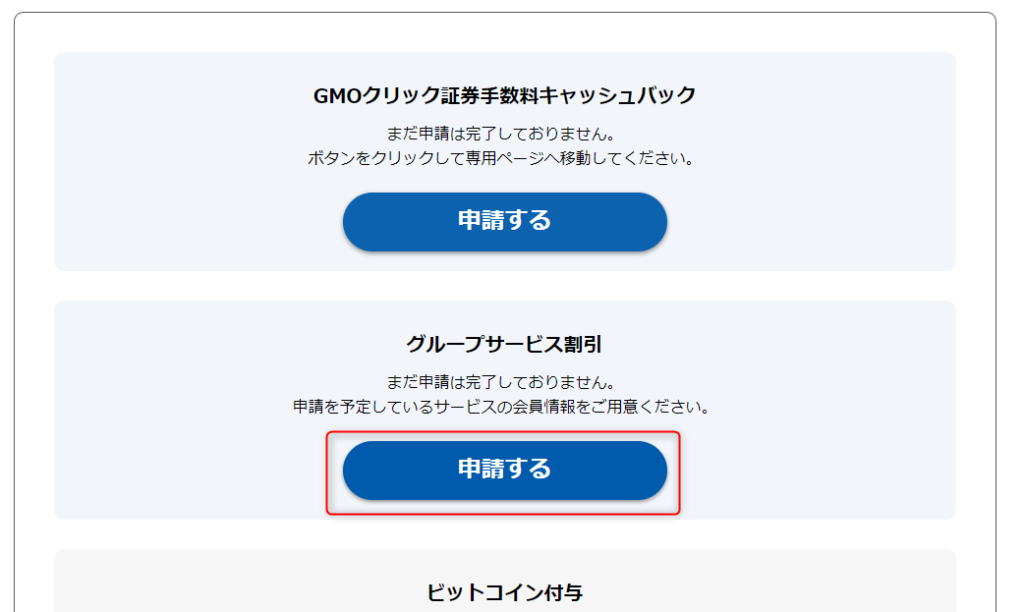
割引対象のグループサービス一覧が表示されるので、画面を下にスクロールさせます。
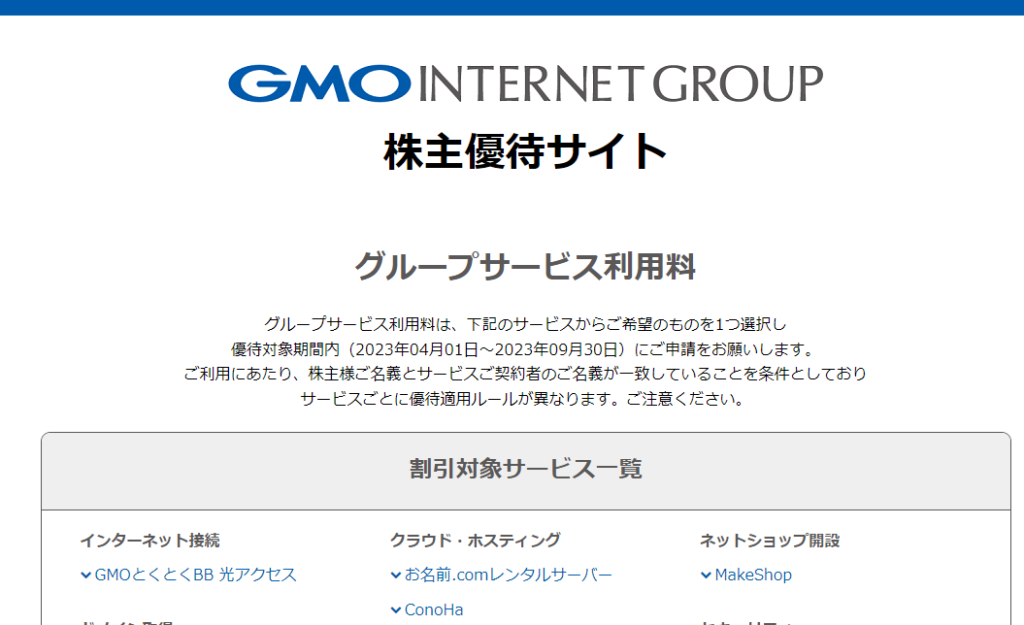
初回は新規で申請するをおしますが、2回目以降は「前回と同じ内容で申請する」を選ぶと簡単です。
1回目に入力する情報は後述します。
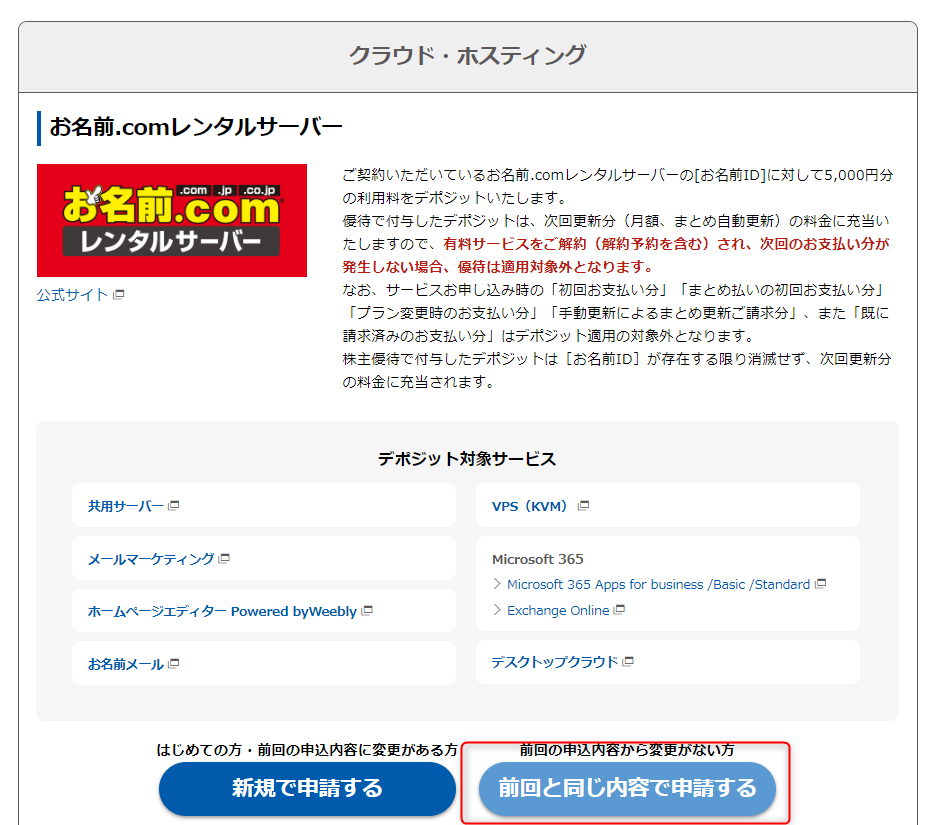
継続お申込み情報の確認画面が表示されるので「決定」ボタンを押します。
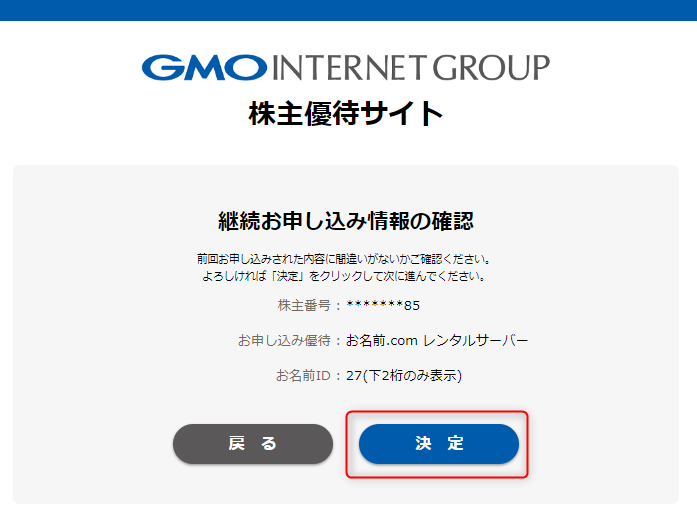
優待選択の画面から「申請状況」の画面に移行すると申し込み完了です。
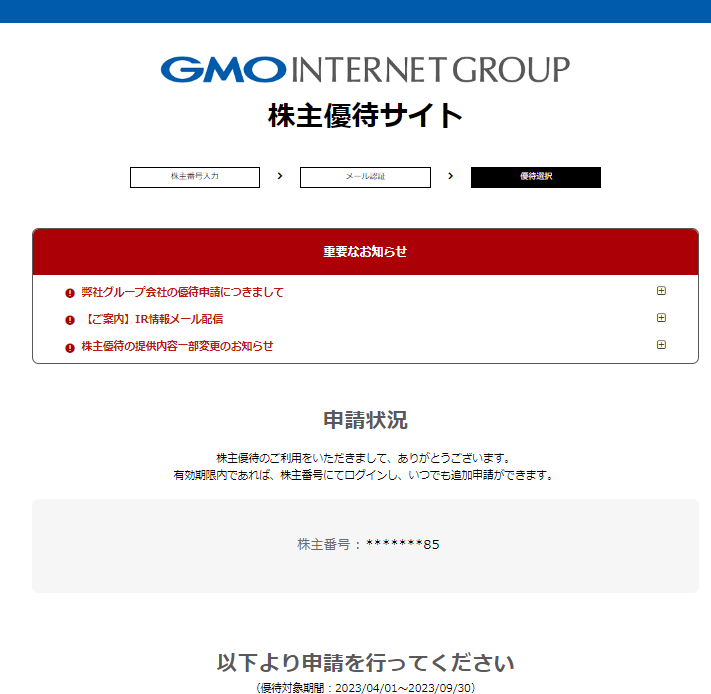
初めて申し込む場合に表示される画面
お名前.comレンタルサーバーに初めて申し込む場合は、名義、電話番号、メールアドレス、お名前IDが必要になります。こちらの情報を入れるステップが増える以外は上記までのステップと同じです。
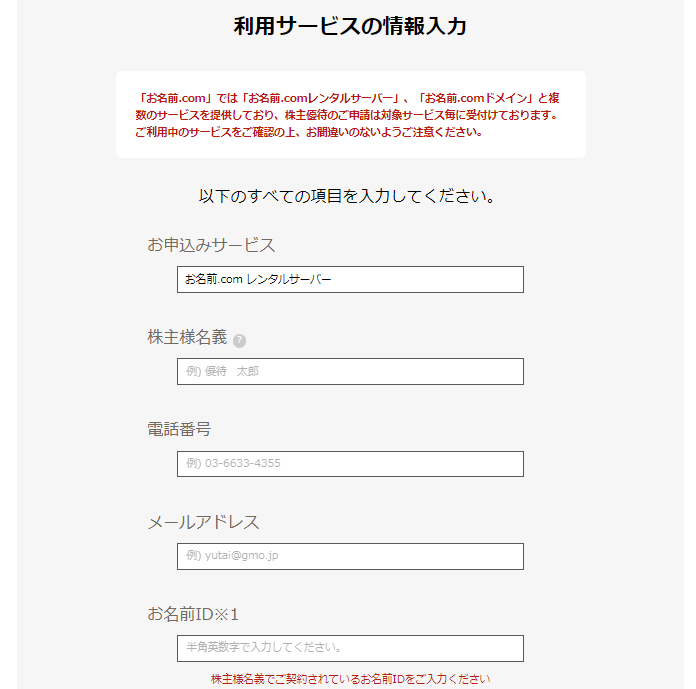
 AOI345.com
AOI345.com1回目は少し面倒ですが、2回目以降はこのステップが飛ばせるので非常に簡単に申し込みが終わります。
まとめ
今回は、お名前.comレンタルサーバーへの株主優待適用手順についての記事を書きました。ポイントをまとめると下記の通りとなります。
- 株主優待番号の情報を保存しておく必要がある。
- 2回目以降は入力が一部省略される。
- 簡単な手続きで年間1万円の割引になる。
つまり、レンタルサーバーを安く済ますにはGMO株主優待の利用がおすすめです。そのため、GMO株を100株保有しましょう!
レンタルサーバーを契約後のWordPressの初期設定手順に興味がある人は、下記の記事もチェックしてください。





コメント